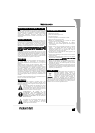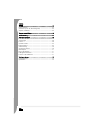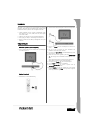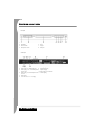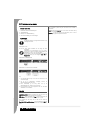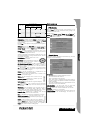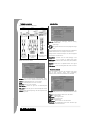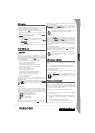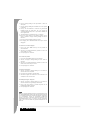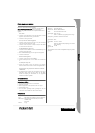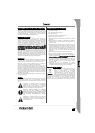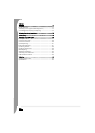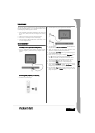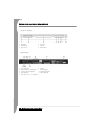NL
DVD-speler installeren -
71
NEDERLANDS
MP3 AFSPELEN
Een MP3-schijf kan tot 10 uur muziek bevatten.
De map en de afspeelmodus zijn alleen zichtbaar als SMART NAVI
op de pagina Voorkeuren is ingesteld op Met menu.
1. Met de pijltoetsen en O
OK kunt u door het menu bladeren.
2. Druk op het mappictogram om naar een bovenliggend menu te
gaan.
In de stopmodus van het menu kunt u met de knoppen R
Repeat en
Random een afspeelmodus selecteren.
3. Geprogrammeerd afspelen
> Druk op PProgram om de programmeermodus te activeren.
> Met de cijfertoetsen kunt u nummers selecteren. Druk op S
Stoppen
als u klaar bent .
> Druk op A
Afspelen om het programma te starten.
> Kies een andere afspeelmodus om het geprogrammeerd afspelen te
stoppen.
PICTURE CD AFSPELEN
Afspeelmodi
Normaal
Wanneer u in het venster voor afspeelmodi een map hebt
geselecteerd, worden alle beelden in de huidige map schermvullend
als een diapresentatie na elkaar weergeven. U kunt kiezen tussen
twaalf overgangseffecten. Met de knop PPBC kunt u kiezen tussen de
volgende mogelijkheden.
Modus 0: geen speciale overgangseffecten (standaard)
Modus 1: wipe van boven naar beneden
Modus 2: wipe van benden naar boven
Modus 3: wipe van boven/beneden naar het midden
Modus 4: wipe van het midden naar boven/beneden
Modus 5: verticale jaloezie
Modus 6: wipe van links naar rechts
Modus 7: wipe van rechts naar links
Modus 8: wipe van links/ rechts naar het midden
Modus 9: wipe van het midden naar links/rechts
Modus 10: wipe van randen naar het midden
Modus 11: horizontale jaloezie
Modus 12: willekeurig
Met de knop PBC kunt u de overgangseffecten voor de
diapresentatie instellen. Het laatst gekozen effect wordt in het
geheugen opgeslagen.
Druk op P
Pauze om de weergave te stoppen en druk op V
Volgende
of VVorige om door de beelden te bladeren. Met EEnter/OK
of AAfspelen kunt u de diapresentatie voortzetten.
Beelden draaien
U kunt een beeld op vier manieren draaien: omdraaien, spiegelen,
links en rechts. Deze bewerkingen zijn alleen mogelijk als een beeld
normaal wordt weergegeven en ze worden automatisch gestopt
zodra een nieuw beeld verschijnt. Met de pijltoetsen kunt u de
verschillende draairichtingen selecteren:
Pijl-omhoog: omdraaien/normaal
Pijl-omlaag: spiegelen/normaal
Pijl-links: linksom draaien
Pijl-rechts: rechtsom draaien
Zoomen
Voor JPEG-beelden zijn functies beschikbaar voor zowel in- en
uitzoomen als panorameren. Met de knop ZZoom kunt u JPEG-
afbeeldingen in- en uitzoomen. Een melding op het scherm geeft de
actuele zoomfactor aan.
Als de zoommodus is ingeschakeld, kunt u met de knoppen
Vooruitspoelen en TTerugspoelen regelen hoeveel u in- en
uitzoomt. Bij een uitgeschakelde zoommodus wordt een beeld
schermvullend weergegeven.
Opmerking: Tijdens gebruik van de zoomfunctie zijn
overgangseffecten en draaifuncties uitgeschakeld.
Miniaturen
Met de knop SSub-Menu kunt u de miniatuurweergave voor JPEG
inschakelen. Er worden maximaal negen miniaturen weergegeven.
Met de knoppen VVolgende en VVorige kunt u de volgende en
vorige negen beelden uit de huidige map weergeven. De negen
beelden worden genummerd van 1 tot en met 9.
Als u op een cijfertoets drukt, wordt het corresponderende beeld
schermvullend weergegeven en wordt de miniatuurweergave
geannuleerd.
Diapresentatie met muziek
Als de knop Step (Stap) volledig is gestopt, kunt u een diapresentatie
met muziek starten of stoppen. Met de knop AA-B kunt u een MP3-
bestand als achtergrondmuziek selecteren.
Opmerking: Tijdens een diapresentatie met muziek zijn de
functies voor beeldrotatie, zoomen en miniatuurweergave
niet beschikbaar.
USB-APPARAAT AANSLUITEN
U kunt als volgt een USB-opslagapparaat aansluiten op de DVD-
speler:
1. Sluit het USB-apparaat aan op de USB-poort van de DVD-speler.
2. Als de USB-modus niet automatisch wordt gestart, drukt u op
DVD/USB om de modus te activeren.
USB-apparaat loskoppelen:
1. Haal de kabel van het USB-apparaat uit de USB-poort om de USB-
modus te verlaten.
Waarschuwing: Maak het USB-apparaat pas los als de
bestandsoverdracht is voltooid. Als u dat niet doet,
kunnen er bestanden beschadigd raken of verloren
gaan.
FUNCTIES IN DE USB-MODUS
Gebruik het menu SMART NAVI voor bewerkingen zoals
hernoemen, verplaatsen/kopiëren, verwijderen en eigenschappen
weergeven. Druk op de knop DVD/USB om het menu SMART NAV
1 te openen en kies DVD of USB in de lijst.
Bestanden van een schijf naar een USB-opslagapparaat kopiëren
1. Druk op de knop DVD/USB en kies USB om het menu SMART
NAV1 te openen.
2. Druk in het menu SMART NAV1 op Omhoog/Omlaag om op het
USB-apparaat de map te kiezen waarnaar u de bestanden wilt
kopiëren.
3. Druk op de knop Select om de map te selecteren.
4. Druk op de knop DVD/USB om het schijfmenu te openen.
5. Druk op de knop Transfer om het submenu weer te geven.